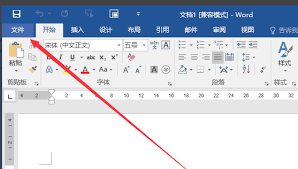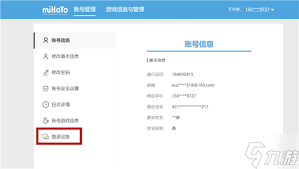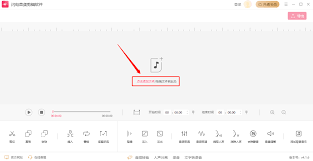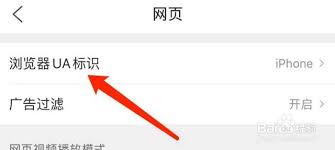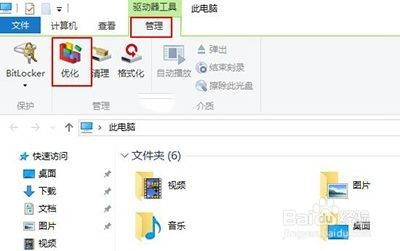导读: 在日常使用u盘的过程中,有时候我们可能需要将其分区,以便更好地管理和存储不同类型的文件。分区不仅有助于提升文件管理的效率,还能在一定程度上保护数据安全。以下是一份详细的u盘分区教程,帮助大家轻松完成u盘分区操作。一、准备工作在进行u盘分区之前,请确保已经做好了
在日常使用u盘的过程中,有时候我们可能需要将其分区,以便更好地管理和存储不同类型的文件。分区不仅有助于提升文件管理的效率,还能在一定程度上保护数据安全。以下是一份详细的u盘分区教程,帮助大家轻松完成u盘分区操作。
在进行u盘分区之前,请确保已经做好了以下准备工作:
1. 备份数据:分区操作会清空u盘上的所有数据,因此在进行分区前,务必先备份重要文件。
2. u盘插入电脑:将需要分区的u盘插入电脑的usb接口,并确保系统能够正常识别。
3. 下载分区工具:推荐使用diskgenius、分区助手或windows自带的磁盘管理工具进行分区操作。
以下是使用windows系统自带的磁盘管理工具对u盘进行分区的步骤:
1. 打开磁盘管理:按win+r键,输入`diskmgmt.msc`,按回车打开磁盘管理工具。
2. 选择u盘:在磁盘管理界面中,找到并右键点击需要分区的u盘(通常会显示为“可移动磁盘”)。
3. 删除现有分区:选择“删除卷”,确认操作以删除u盘上的所有分区。注意,这一步将清空u盘数据。
4. 创建新分区:在删除分区后的未分配空间上右键点击,选择“新建简单卷”,按照向导提示完成新分区的创建。可以设置分区大小、文件系统(建议选择ntfs)以及分配驱动器号。
5. 完成分区:按照向导提示完成所有步骤后,新的分区将出现在u盘上。
diskgenius是一款功能强大的磁盘分区工具,以下是使用它进行u盘分区的步骤:
1. 下载并安装diskgenius:从官方网站下载diskgenius安装包,并按照提示进行安装。
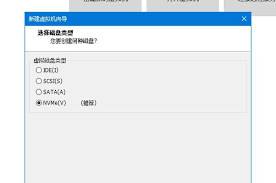
2. 打开diskgenius:启动软件后,找到并选中需要分区的u盘。
3. 删除分区:在u盘分区上右键点击,选择“删除当前分区”,确认操作以删除所有分区。
4. 新建分区:在删除分区后的空闲空间上右键点击,选择“建立新分区”,按照提示设置分区大小、文件系统(建议选择ntfs)以及分区类型(主分区或逻辑分区)。
5. 保存更改:完成分区设置后,点击软件上方的“保存更改”按钮,确认操作以应用分区更改。
1. 数据备份:分区操作会清空u盘上的所有数据,因此务必提前备份重要文件。
2. 分区大小:根据实际需求合理分配分区大小,避免一个分区过大或过小导致空间浪费或管理不便。
3. 文件系统选择:建议选择ntfs文件系统,因为它支持更大的文件容量和更高级的文件权限管理。
4. 谨慎操作:在进行分区操作时,务必谨慎选择目标磁盘和分区,避免误操作导致数据丢失。
通过以上步骤,大家可以轻松完成u盘的分区操作。分区后的u盘将更加方便管理和使用,同时也在一定程度上提升了数据的安全性。希望这篇教程对大家有所帮助!
上一篇:锁屏签名如何设置
下一篇:哪个app看电影更好